PS导出时如何不导出画板外的多余画布
来源:网络收集 点击: 时间:2024-07-22【导读】:
ps有很多人都在用,但是一些朋友在使用ps中导出画板的时候,想要将超过画板的多余画布不导出来,下面由小编给大家演示一下ps如何不导出多余的画布吧!工具/原料more演示机型:电脑软件名称:Adobe Photoshop CC 2017 v18.0.0 中文/英文特别版(附注册机) 64位方法/步骤1/6分步阅读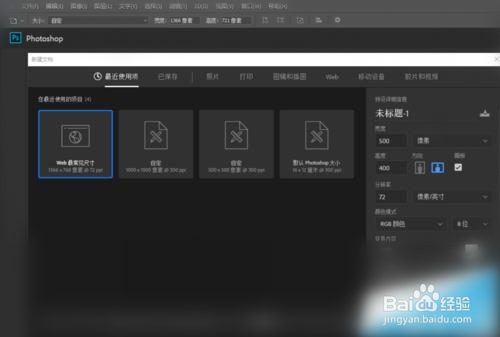 2/6
2/6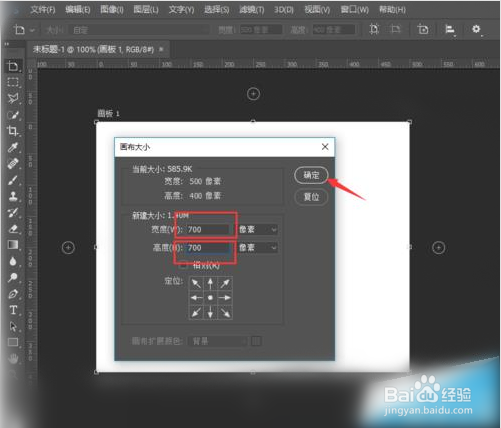 3/6
3/6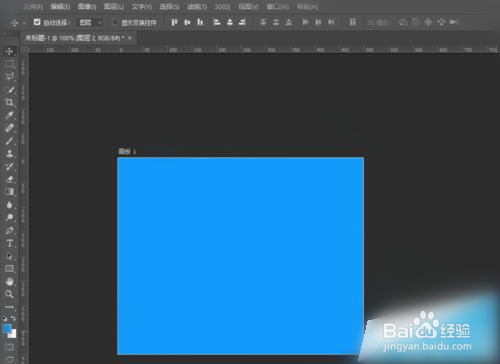
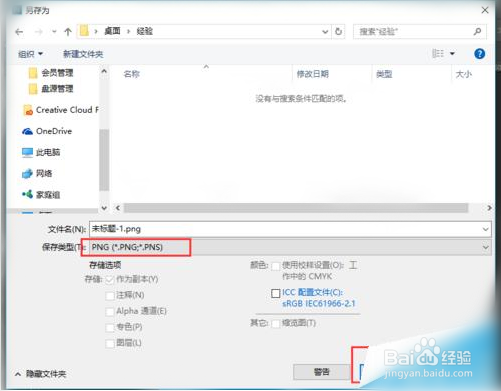 4/6
4/6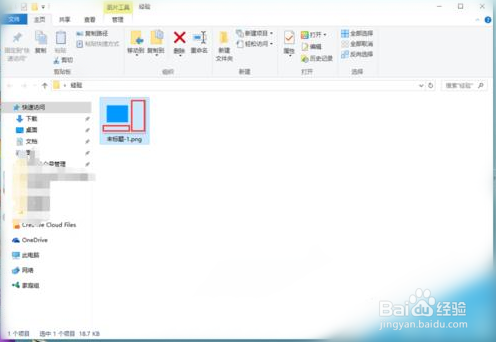 5/6
5/6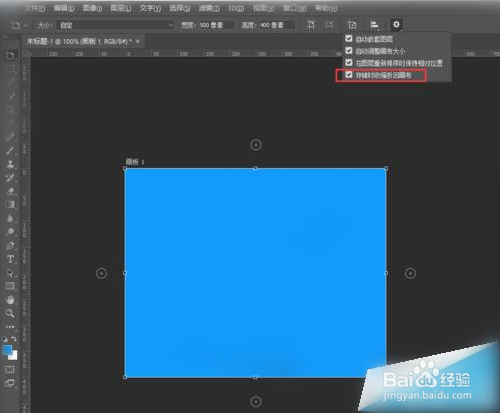
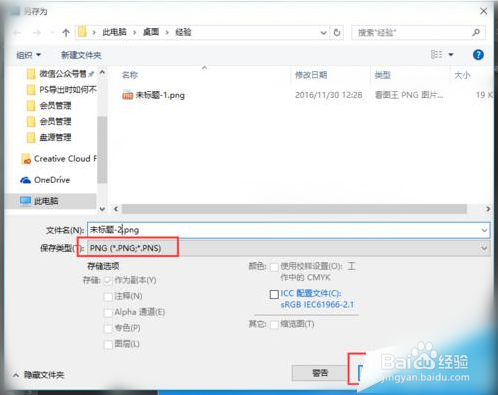 6/6
6/6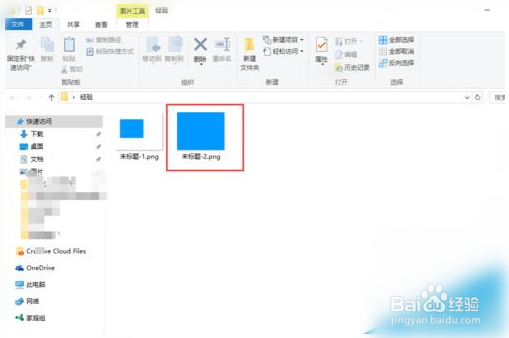 总结1/1
总结1/1
创建尺寸为500像素*400像素的文档。
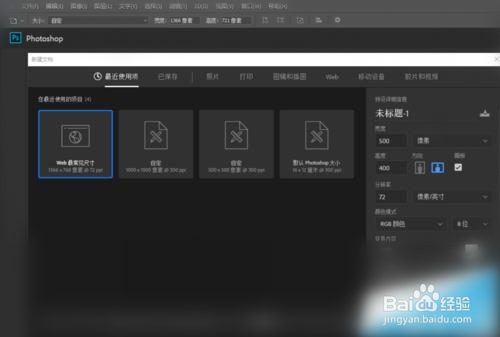 2/6
2/6按快捷键“Ctrl+Alt+C”调出画布面板,把画布大小设为700像素*700像素,点击确定。
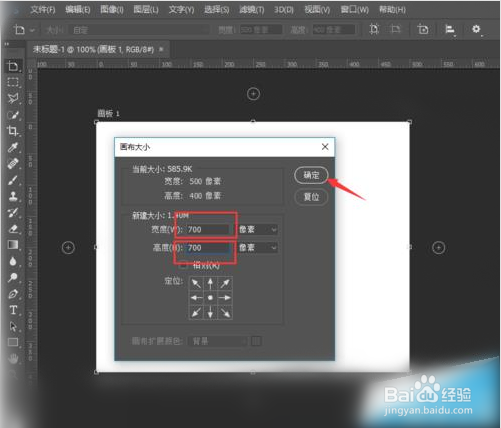 3/6
3/6随便填充一个背景色,点击保存。
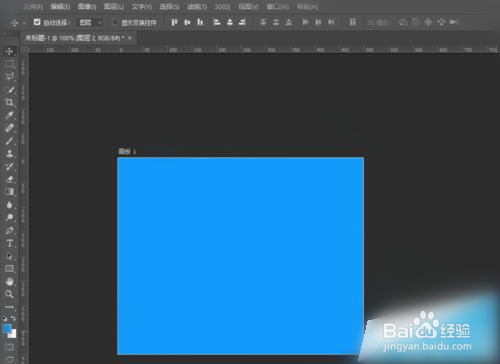
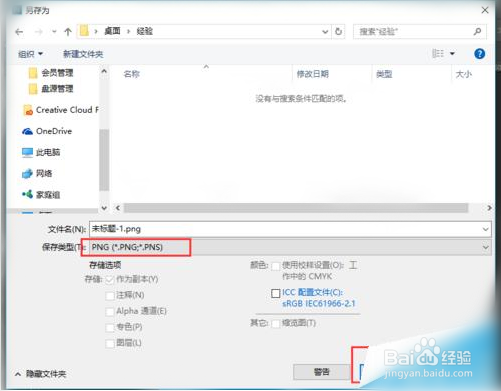 4/6
4/6可以看到导出的图像蓝色背景色的周围有空白区域,那一部分的区域就是超出画板的画布的区域。
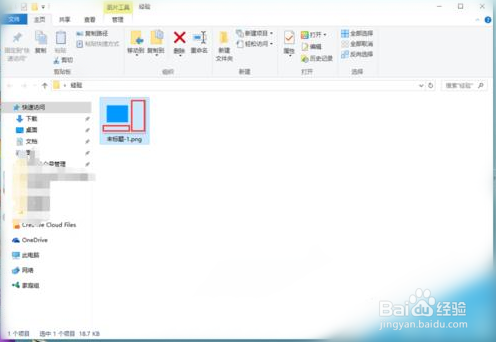 5/6
5/6选择画板工具,选中画板,在上方工具栏勾上“存储时收缩折回画布”前面的勾。
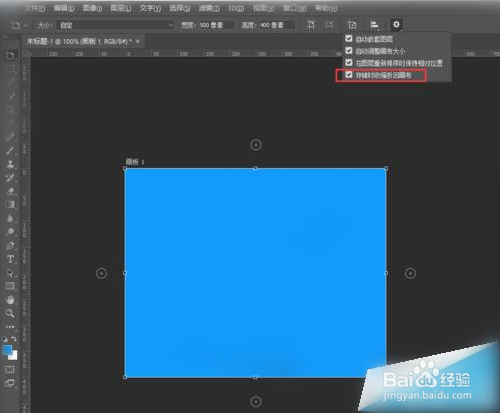
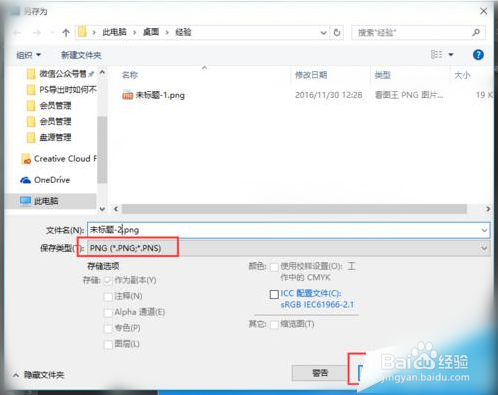 6/6
6/6再一次导出图像,可以看到之前多余的空白区域没有了。
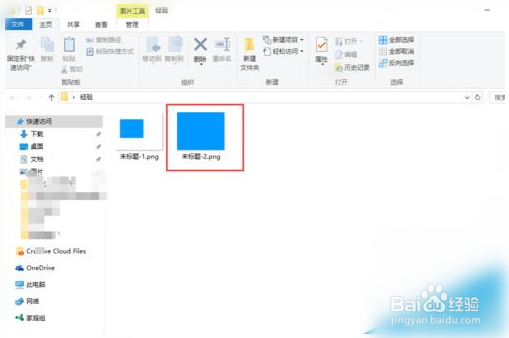 总结1/1
总结1/1按照步骤来就可以了,希望可以帮助到大家。
注意事项小编用的是Photoshop CC 2017软件。
不同的软件可能会有区别,仅供大家参考。
版权声明:
1、本文系转载,版权归原作者所有,旨在传递信息,不代表看本站的观点和立场。
2、本站仅提供信息发布平台,不承担相关法律责任。
3、若侵犯您的版权或隐私,请联系本站管理员删除。
4、文章链接:http://www.1haoku.cn/art_985317.html
上一篇:微信跟一个人的交易记录如何查看
下一篇:怎么用一句话让别人关注你
 订阅
订阅